Zastanawiasz się poważnie, jak założyć bloga? Może myślisz o tym, aby prowadzić bloga osobistego, firmowego bądź bloga, na których chciałbyś zarabiać? Jeśli tak, to powinieneś dokładnie dowiedzieć się, jak założyć bloga krok po kroku.
Najlepszym narzędziem okazuje się WordPress. To właśnie w tej technologii CMS działa również ten blog, który właśnie czytasz!
Warto go wykorzystać, jeśli już myślisz o blogu na swojej domenie. To poprzez WordPress sam proces związany z założeniem bloga, jak i jego utrzymaniem, aktualizacją oraz pozycjonowaniem, okazuje się o wiele prostszy.
Są również darmowe platformy, jak Blogger.com czy WordPress.com, które oferują założenie bloga za darmo. Natomiast znacznie lepiej, jeśli swój blog założysz na własnej domenie. I właśnie tutaj dowiesz się, jak założyć bloga WordPress na swoim hostingu i domenie krok po kroku 🙂
Spis treści “Jak założyć bloga na WordPressie”:
- zakup domeny
- zakup hostingu
- zainstalowanie aplikacji WordPress na serwerze
- wybierz wygląd bloga (motyw / szablon WordPress)
- podstawowe ustawienia bloga
- najważniejsze wtyczki na blogu
- śledź statystyki bloga
- zgłoś blog do wyszukiwarki google
- przyspiesz bloga
- zadbaj o backup bloga
- dodawaj regularnie wartościowe wpisy
- zadbaj o optymalizację bloga
- publikuj wpisy bloga w social media
Podobne artykuły:
A. Instalacja WordPress w “Cyber_Folks“. Korzystam z usług tej firmy hostingowej od 2012 roku. Dzięki nim serwery pracują naprawdę dobrze, a kontakt z supportem jest naprawdę prosty i szybki. Wykorzystaj mój link i kod rabatowy: 74916045, który zmniejszy koszt zakupu hostingu i domeny WordPress, Woocommerce i Pretashop o minimum 10%.
B. Instalacja WordPress w 5 minut na serwerze Atthost:
Polecane firmy hostingowe:
Polecamy kupowanie domeny i hostingu w takich firmach, jak: Cyber_Folks (wykorzystaj kod rabatowy: 74916045, który zmniejszy koszt zakupu hostingu i domeny WordPress, Woocommerce i Pretashop o minimum 10%), LH (kod rabatowy: “jaksierozwijac” zmniejszy koszt hostingu o -20%) i Atthost oraz Bluehost (jedna z najlepszych zagranicznych firm hostingowych, zachwalana przez większość twórców online, w szczególności przez blogerów).
“Przeczytaj też instrukcję: Jak założyć bloga?“
Artykuł + zdjęcia:
WordPress to wyjątkowe narzędzie, które rozwija się przez cały czas. A to oznacza, że postawienie bloga na WordPressie gwarantuje Ci dostęp do jak najnowszych narzędzi i możliwości pozycjonowania. Jeśli więc chcesz, aby Twój blog czekała jak najlepsza przyszłość, to pamiętaj, że WordPress stanowi dla Ciebie najlepsze rozwiązanie.
Jak więc założyć bloga za pomocą technologii WordPress? Przejdź dalej!
I. Jak założyć bloga? Zakup domenę
Wizytówką każdego bloga jest jego domena, która powinna odnosić się do treści, która się na nim pojawia bądź jego głównego przesłania czy autora. Dodatkowo warto ustalić końcówkę domeny. Jeśli nasz blog ma być dostępny jedynie dla czytelników w Polsce, to wystarczy zakupić domenę z końcówką “.pl”. Natomiast, jeśli masz zamiar rozpowszechnić naszego bloga także dla czytelników zagranicznych, to dobrze byłoby postawić na końcówkę “.com”.
Gdzie zakupić domenę? Przejdź do artykułu “Tanie domeny lub całkowicie darmowe“.
II. Zakup hosting na bloga
Masz do dyspozycji różnorodne firmy hostingowe. Ja polecam Ci serwery Cyber_Folks i Atthost, z którymi współpracuję od kilku lat sprawnie i szybko. Dodatkowo dla pierwszy klientów organizuje często promocje na Hosting, w przypadku którego jeszcze otrzymujemy 1 domenę za darmo.
Więcej o tej ofercie najlepszych hostingów w artykule “Najlepszy hosting www“.
III. Zainstaluj aplikację WordPress na swoim hostingu:
A. Opcja 1: Za pomocą narzędzia Direct-Admin w Hekko bądź panelu na serwerze Atthost
Zapraszam do powyższych filmików, które ukazują instalację WordPressa na serwerze krok po kroku. Dodatkowo cenne materiały znajdują się w artykule: Jak przebiega instalacja WordPressa w DirectAdmin?“.
B. Opcja 2: Kopiowanie aplikacji WordPress do naszego hostingu
W pierwszej kolejności musisz pobrać pliki WordPressa z oficjalnej strony WordPress.org. Nie pobieraj z innych źródeł, aby nie nabawić się żadnych problemów, wirusów itp. Kliknij tutaj, poznaj najnowszą wersję WordPressa (aktualnie 4.9.1) i pobierz.
Gdy pobrałeś pliki WordPressa na dysk komputera, to następnie zadbaj o rozpakowanie tej paczki do jednego folderu. Następnie wszystkie pliki znajdujące się w tym folderze prześlij na serwer. Wykorzystaj w tym kierunku dowolnego klienta FTP, jak FileZilla bądź uwzględnij klienta FTP online, na przykład net2ftp.com.
Wszystkie pliki WordPressa prześlij do katalogu publicznego serwera, którego nazwa zazwyczaj brzmi “public_html” lub “www”. Zawsze możemy skontaktować się do firmy hostingowej o zapytanie w tej sprawie.
Następnie tworzysz bazę danych, której to WordPress będzie gromadził odpowiednie dane. Czynisz to często z poziomu cPanel bądź Direct-Admin. Poprzez taki panel administracyjny najpierw dodajesz naszą nową domenę i następnie w nią klikasz. Na stronie głównej przechodzisz do sekcji “Bazy danych MySQL” i klikasz w pozycję “Utwórz bazę danych“. Po utworzeniu do naszej bazy danych “dodajesz użytkownika“. Wybierasz odpowiedni login i hasło (dbasz o zapisanie tych danych).
Zatwierdzasz przyciskiem “Utwórz użytkownika” i następnie nadajesz użytkownikowi właściwe uprawnienia. Chcesz więc wszystkie uprawnienia, więc dokładnie je zaznaczasz. Mniej uprawnień zaznaczasz, jeśli chcemy bazę danych udostępnić również dla innych użytkowników WordPress, którzy mieliby zarządzać naszym blogiem. Tak oto utworzyłeś nową bazę danych z nowym użytkownikiem, więc możesz przejść do kolejnego kroku.
Rozpoczynasz działanie instalatora WordPress. Wpisujesz do przeglądarki internetowej adres naszej strony. Dzięki temu ukaże się powitalna strona instalatora WordPress. Dowiadujesz się na wstępie, jakie informacje będą nam potrzebne w celu ukończenia takiej instalacji. Dane te posiadasz, więc klikasz w “Zaczynajmy“.
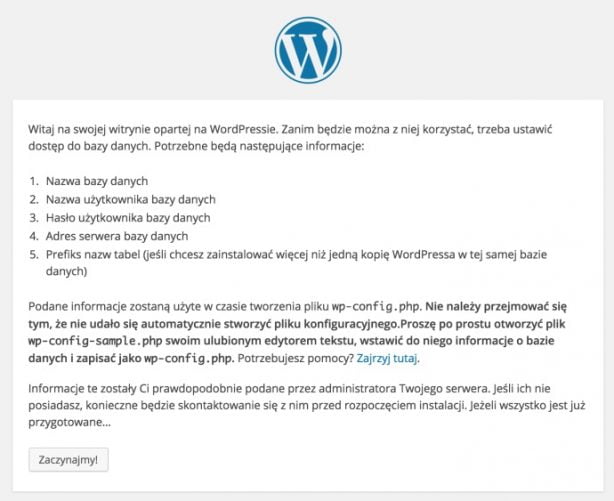
W drugim oknie podajesz dane bazy danych. Dodając nazwę bazy danych musisz pamiętać o dodaniu prefiksu. Wpisujesz nazwę użytkownika przypisanego do bazy danych. Wpisujesz hasło nadane użytkownikowi. W pole “Adres serwera bazy danych” wpisujemy “localhost“(sprawdza się w 90%, pewne firmy hostingowe wymagają innego adresu serwera bazodanowego). W pole “Prefiks tabel” wprowadzasz własny prefiks dla tabel używanych przez WordPressa – decydujesz się na uzupełnienie tego pola, jeśli mamy zamiar w jednej bazie zainstalować kilka kopii WordPressa. Ty po prostu zostawiasz tutaj domyślną wartość, czyli “wp_“. Po poprawnym wypełnieniu wszystkich pól klikamy w “Wyślij“. Tak wygląda to okno:
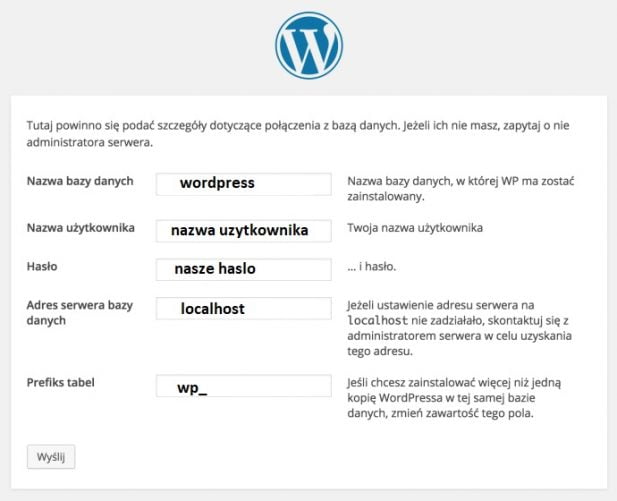
Następnie WordPress stara się ustalić czy wszystkie wprowadzone przez nas dane są poprawne. Jeśli tak, to przechodzisz do końcowej części instalacji.
Po zatwierdzeniu wprowadzonych danych przechodzisz do kolejnego ekranu, w którym podajemy “Tytuł bloga” (zawsze możesz go zmienić w ustawieniach WordPressa). Tworzysz także główne konto administratora, czyli nasze konto, które umożliwi logować się na bloga i nim zarządzać. Pamiętaj, że WordPress nie pozwala na późniejszą zmianę nazwy tego konta, więc dokładnie się nad nią zastanów (w przeciwnym razie zmianę wprowadzasz za pomocą specjalnej wtyczki WordPress).
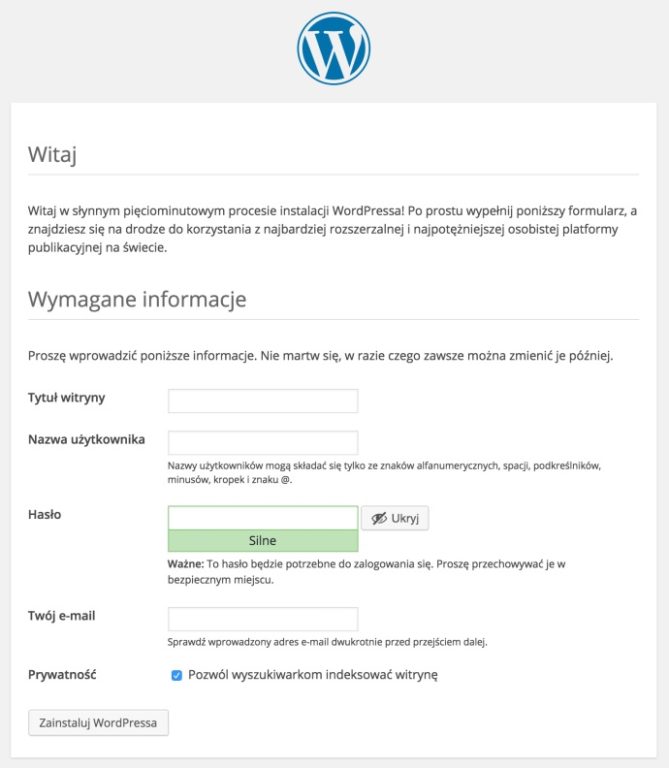
Masz możliwość jeszcze opcję na dole “pozwól wyszukiwarkom indeksować tę witrynę“. Zaznaczasz, jeśli chcesz, aby blog był już widoczny dla wyszukiwarek. Na początek polecam nie zaznaczać, dopiero w momencie, gdy wygląd i początkowa treść bloga będzie już gotowa. Wtedy, jeśli już chcesz, aby blog był widoczny dla wyszukiwarek, to logujesz się na WordPressa do panelu administracyjnego i przechodzisz do zakładki “Ustawienia”, “Czytanie” i zaznaczasz odpowiednie pole oraz zapisujesz.
Klikasz “Zainstaluj WordPressa” i dzięki temu kończysz instalację. Jeśli się powiodła, otrzymujesz info “Sukces. WordPress został zainstalowany” bądź podobne powiadomienie 🙂
Możesz wtedy przejść w “zaloguj” i dzięki temu logujesz się już na swojego WordPressa.
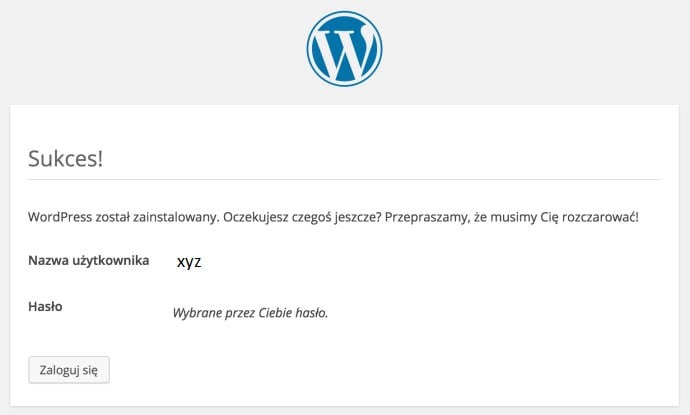
Udało się, zainstalowałeś WordPress na swoim serwerze 🙂
A jeśli uważasz, że to dla Ciebie za bardzo skomplikowane, to weź pod uwagę proste i szybkie 2 sposoby instalacji WordPress ukazane w artykule “Instalacja WordPress w DirectAdmin na hostingu“. Tam również dowiesz się, z jakiego hostingu warto skorzystać!
IV. Wybierz wygląd bloga (motyw / szablon WordPress)
Do wyboru masz tysiące szablonów przeznaczonych na bloga. Specjalnie dla Ciebie przygotowałem artykuł „Najlepsze szablony na bloga”, więc zachęcam, aby zajrzeć.
Wiele nowych i aktualnych szablonów WordPress możesz przeglądać również logując się już na swojego bloga przez WordPressa / wp-admin. I tam przechodzisz do zakładki „Wygląd” i „Motywy”. Następnie „Dodaj motyw”. Następnie przeglądasz i instalujesz ten szablon, który szczególnie Ci się podoba. Możesz również wcześniej najechać na taki szablon i zobaczyć, jak on wygląda.
Jeśli z poziomu WordPress nie widać dokładnie pewnych szablonów, to dobrze jest zapisać ich nazwę. A następnie wpisać do wyszukiwarki Google z dopiskiem „demo” bądź „live”. (np. szablon wordpress Spacious demo). Najlepiej jest wtedy przejść do strony motywu i tam powinna pojawić się opcja zobacz „live” bądź „demo”.
V. Wprowadź podstawowe Ustawienia bloga
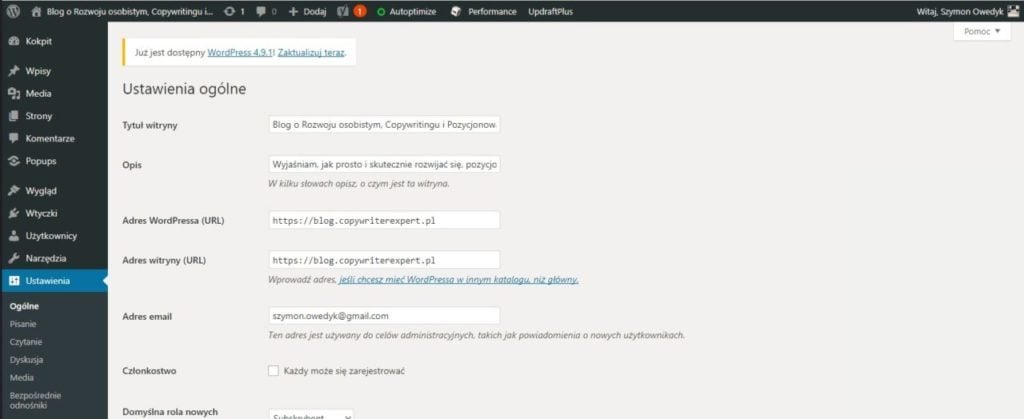
Będąc zalogowanym na blogu przez WordPressa / wp-admin, klikasz w zakładkę „Ustawienia” i wpisujesz do niej odpowiednie dane. Zaczynasz od pierwszej zakładki “Ogólne“.
- Zaczynasz od tytułu i opisu bloga. Ważne, aby zgodnie z zasadami SEO tytuł nie był dłuższy niż 70 znaków, a opis niż 150 znaków.
- Adres email
- Język witryny, np. Polski
- Strefa czasowa, np. Warszawa
- Format daty i godziny
Następnie przechodzisz do zakładki “Pisanie” i ustalamy “Domyślną kategorię wpisów” i “Domyślny format wpisów”.
W zakładce “Ustawienia czytania“:
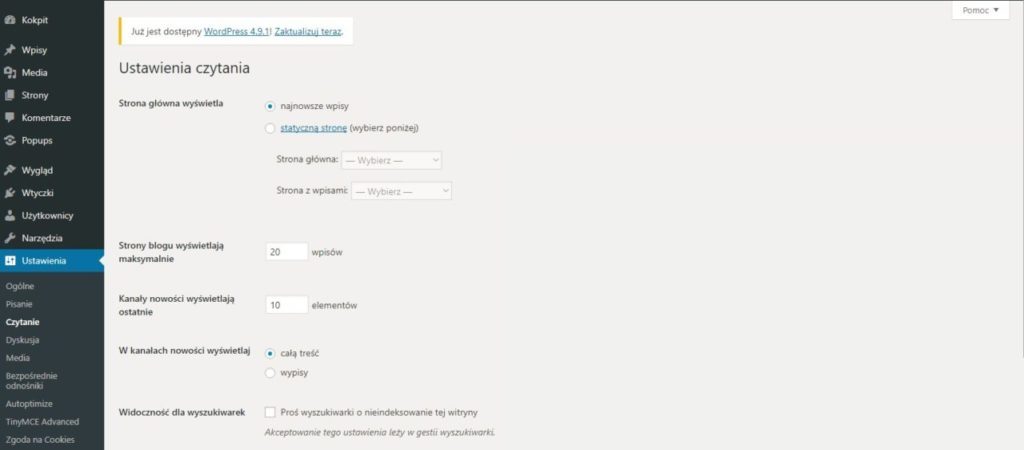
- Strona główna wyświetla – zaznaczyć np. “Najnowsze wpisy”
- Strony na blogu wyświetlają maksymalnie, np. 20 wpisów
- Kanały nowości wyświetlają maksymalnie, np. 10 wpisów
- W kanałach nowości wyświetlaj “Całą treść”.
- Widoczność dla wyszukiwarek – jeśli jeszcze budujesz bloga, to na początku zaznaczamy “Proś wyszukiwarki o nieindeksowanie tej witryny”
W zakładce “Dyskusja“:
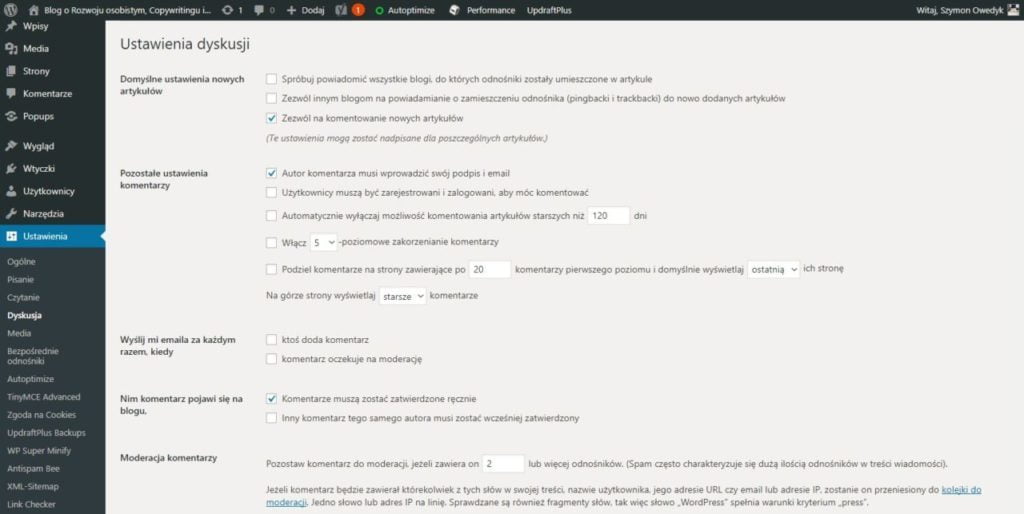
- Domyślne ustawienia nowych artykułów – polecam tylko zaznaczyć opcję “Zezwól na komentowanie nowych artykułów”.
- Pozostałe ustawienia komentarzy – polecam zaznaczyć “Autor komentarza musi wprowadzić swój podpis i email”.
- Nim komentarz pojawi się na blogu – polecam zaznaczyć “Komentarze muszą zostać zatwierdzone ręcznie”.
- Moderacja komentarzy – tutaj wpisujesz 2, co oznacza, że jeśli komentarz będzie posiadał 2 bądź więcej linków to zostanie przesłany do moderacji.
- Czarna lista komentarzy – wpisujesz hasła zakazane. Jeśli wystąpią w komentarzach, to zostaną one oznaczone jako spam.
- Obrazki profilowe – polecam zaznaczyć “wyświetlaj obrazki profilowe”
- Najwyższa dozwolona kategoria – ustalamy, dla kogo jest odpowiednia treść naszego bloga, w moim wypadku wyszło “G” – odpowiednie dla osób w każdym wieku.
- Domyślny obrazek profilowy – polecam zaznaczyć “Logo Gravatara”.
W zakładce “Media“:
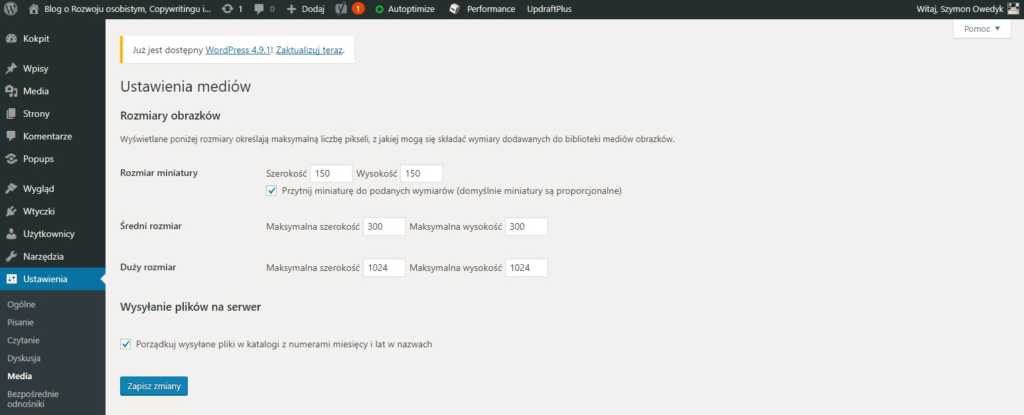
- Pozostawiasz ustawienia zdjęć standardowe, czyli “Rozmiar miniatury” 150×150 z zaznaczeniem opcji “przytnij miniaturę do podanych wymiarów”.
- Średni rozmiar 300×300
- Duży rozmiar 1024×1024
W zakładce “Bezpośrednie odnośniki“:
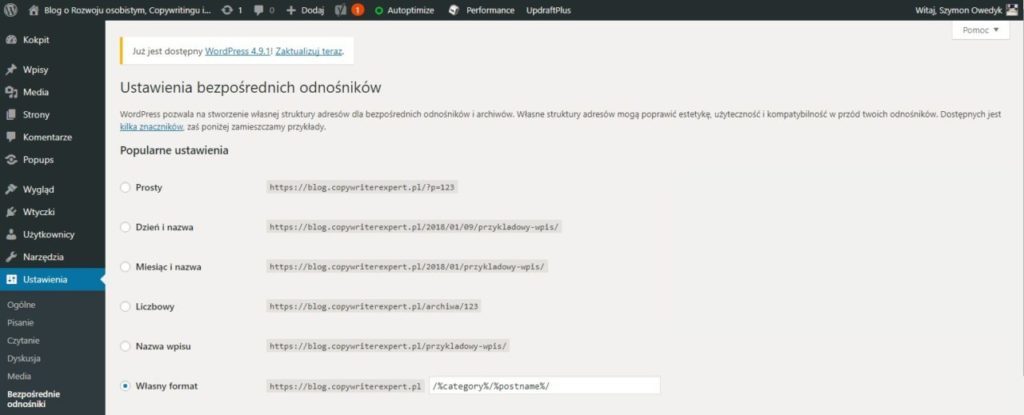
Wybierasz ustawienie bezpośrednich odnośników. Ja wybrałem ostatnią opcję “Własny format” i dodałem treść “/%postname%/“. Dzięki temu linki do moich wpisów posiadają nazwę strony https://jaksierozwijac.pl, a następnie nazwę wpisu czyli Tytuł. Tak, jak w przypadku tego artykułu pojawił się odnośnik widoczny na samej górze 🙂
VI. Wtyczki na blogu
Warto zadbać o zainstalowanie podstawowych wtyczek, dzięki którym poprawimy szybkość działania naszego bloga, a zarazem dodawanie nowych wpisów okaże się o wiele łatwiejsze. Co to za cenne wtyczki WordPress?
- Yoast SEO – jedna z najważniejszych wtyczek, ponieważ dzięki niej każdy wpis dostosowujemy do aktualnych zasad SEO, co pozytywnie wpływa na pozycjonowanie bloga. Dzięki niemu także udaje się stworzyć mapę strony XML.
- Autoptimize – zapewnia optymalizację bloga poprzez połączenie kodu CSS i JavaScript oraz zapewniając jego kompresję.
- TinyMCE Advanced – rozszerza edytor wizualny w wordpressie, nadając mu o wiele więcej funkcji.
- WP Smush – optymalizuje wszystkie zdjęcia / obrazy na blogu.
- UpdraftPlus – Backup/Restore – tworzenie kopii zapasowej. Jak ustawić tą wtyczkę wyjaśniam tutaj “Backup WordPress – Kopia zapasowa“.
- Seo Auto Linker – wtyczka do prostego linkowania wewnętrznego i zewnętrznego. Więcej o tej wtyczce i jej ustawieniu w artykule “Linkowanie wewnętrzne Seo Auto Linker“.
- Google XML Sitemap – tworzy mapę witryny, którą następnie możemy dodać do Google Search Console.
- Broken Link Checker – wyszukuje na blogu wszystkie niedziałające linki i informuje o tym poprzez główny kokpit WordPress oraz wysyłając do nas wiadomości email.
- Antispam Bee – wtyczka przeciwko spamowi w komentarzach do wpisów na bloga. Więcej o tej wtyczce i jej ustawieniu w artykule “Ustawienia komentarzy WordPress“.
- WP Sweep – wyczyszcza nieużywane bądź powielone dane, automatyczne wersje robocze, niezatwierdzone komentarze, spam, zduplikowane meta. Dodatkowo optymalizuje tabele bazy danych.
- Zgoda na Cookies – pozwala na stworzenie na blogu informacji o pobieranych plikach cookies, o czym jest powiadomiony każdy nowy czytelnik.
- Social Pug – aby czytelnicy chętnie dzielili się naszymi wpisami na blogu w mediach społecznościowych.
VII. Statystyki bloga
Dodaj bloga do swojego konta Google Analytics bądź zainstaluj narzędzie, które pozwoli Ci dowiedzieć się, ile osób i skąd go odwiedza, na przykład wtyczkę JetPack.
Jeśli chcesz zgłosić blog do GA czyli Google Analytics to zakładamy konto tutaj. Musisz posiadać konto pocztowe gmail, więc jeśli go nie posiadasz, to decydujesz się na jego założenie. Następnie, gdy już zalogujesz się do panelu GA, to dodajesz nową witrynę. Przechodzisz więc do “Administracja” i “Utwórz nową usługę“.
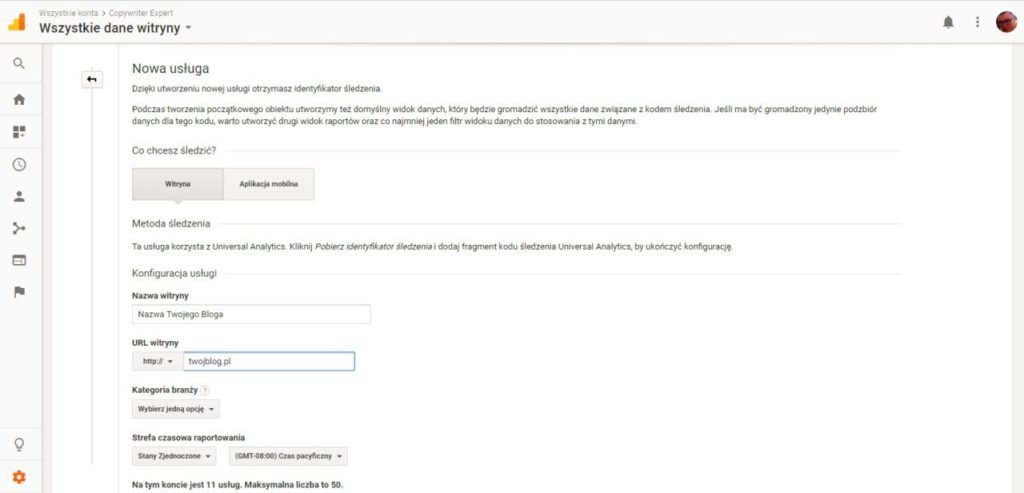
Następnie na samym dole klikasz w “Pobierz identyfikator śledzenia“. I wtedy widzisz takie okno, jak poniżej.
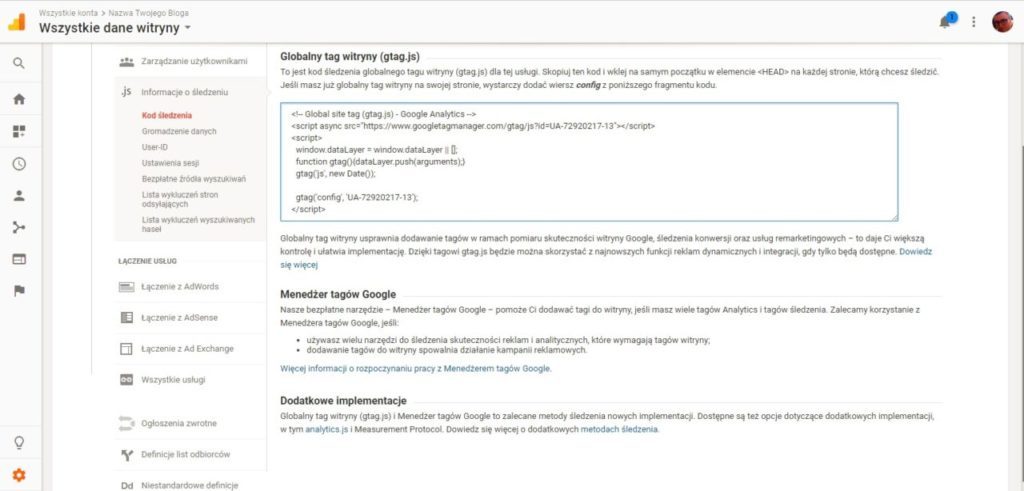
Wtedy kopiujesz kod śledzenia. Logujesz się na naszego bloga, klikasz w zakładkę “Wygląd” i “Edytor“. Następnie wyszukujesz po prawej stronie sekcję Nagłówek motywu czyli “header.php” i przed zakończeniem się znacznika head, a rozpoczęciem body wklejasz kod śledzenia google analytics. Tak to wygląda:
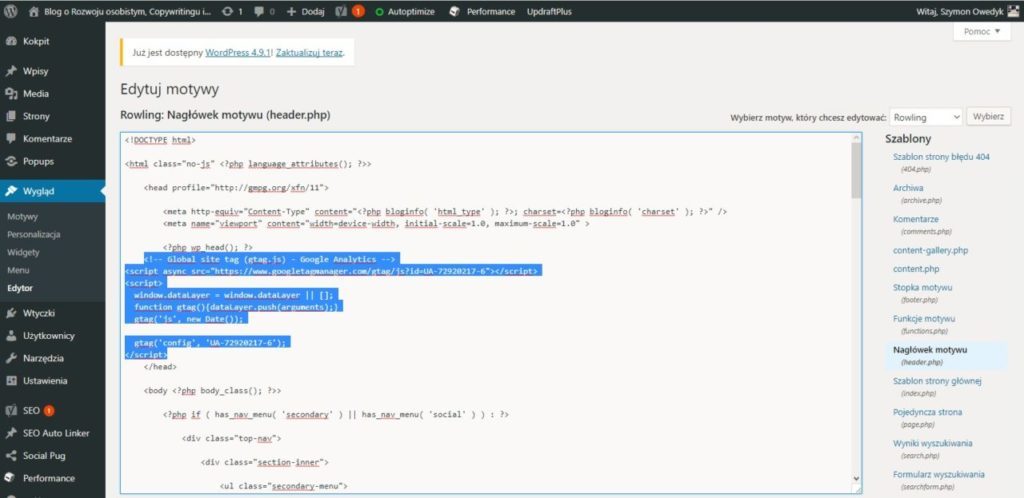
Zapisujesz. Jeśli nie jest to możliwe, to logujesz się do panelu administracyjnego DirectAdmin serwera i wchodzisz tam do edycji pliku header.php i tam wklejasz i zapisujesz. Na koniec przechodzisz do konta GA i dzięki temu strona została potwierdzona, więc statystyki na jej temat są już zbierane. Będą już niedługo widoczne.
Warto zaglądać do Google Analytics.
Dlaczego? Aby zobaczyć, do jakich czytelników bloga udaje się nam docierać. Pozwala to przygotować jeszcze skuteczniejszą promocję bloga i dostosować odpowiednią treść, która się na nim pojawia.
VIII. Zgłoś blog do wyszukiwarki Google
Wystarczy wykorzystać takie narzędzie od Google, czyli GSC. Zapraszam do artykułu “Jak dodać stronę www do Google Search Console“.
IX. Przyśpiesz swojego bloga
Wykorzystaj do tego narzędzie PageSpeed Insights. Przejdź tam i wpisz w odpowiednie pole link swojego bloga, a następnie “Analizuj”. Dzięki temu zobaczysz, jak szybki jest Twój blog na urządzeniach mobilnych oraz na komputerze. Poniżej takiego wyniku dowiadujemy się co jest “Do ewentualnej optymalizacji”. Powinniśmy dążyć do tego, aby zarówno “Na komórki” oraz “Na komputery” uzyskać wynik minimum 90%. Od czego więc zacząć?
- Zainstaluj responsywny i aktualny szablon bloga.
- Zainstaluj i i ustaw wtyczki WordPress, które zapewniają optymalizację bloga (np. wp smush, wp sweep, autoptimize).
- Zastosuj się do wskazówek Google.
Często spotykane problemy po teście PageSpeed Insights:
- wyeliminuj blokujący renderowanie kod javascript i css z części strony widocznej na ekranie
- zoptymalizuj obrazy
- wykorzystaj pamięć podręczną przeglądarki
- zmniejsz html
Gdy widzisz takie problemy również u nas, to klikasz w “pokaż, jak to naprawić” i stosujesz się do powyższych wskazówek od Google. Po ich wprowadzeniu ponownie przeprowadzasz test i dostrzegasz, że wynik został poprawiony 🙂
X. Zadbaj o Backup bloga
W tym celu wykorzystujesz wtyczkę UpdraftPlus – Backup/Restore WordPress. Więcej o ustawieniu tej wtyczki w artykule “Backup WordPress Kopia zapasowa“.
XI. Dodawaj regularnie wartościowe wpisy

Stwórz ciekawe kategorie twojego bloga i dodawaj regularnie nowe wpisy. Najlepiej, aby przynajmniej 1 pojawił się każdego tygodnia. Oczywiście im więcej, tym lepiej – ale tych wartościowych i dobrze zoptymalizowanych pod seo.
Dzięki temu utrzymasz również lepszy kontakt ze swoimi czytelnikami, a blog będzie widoczny w Google na coraz większą ilość słów kluczowych.
Ważne: O tym, jak dobrać najlepsze słowa kluczowe do wpisów na naszym blogu informowałem w artykule “11 sposobów jak dobrać słowa kluczowe“.
XII. Zadbaj o optymalizację bloga
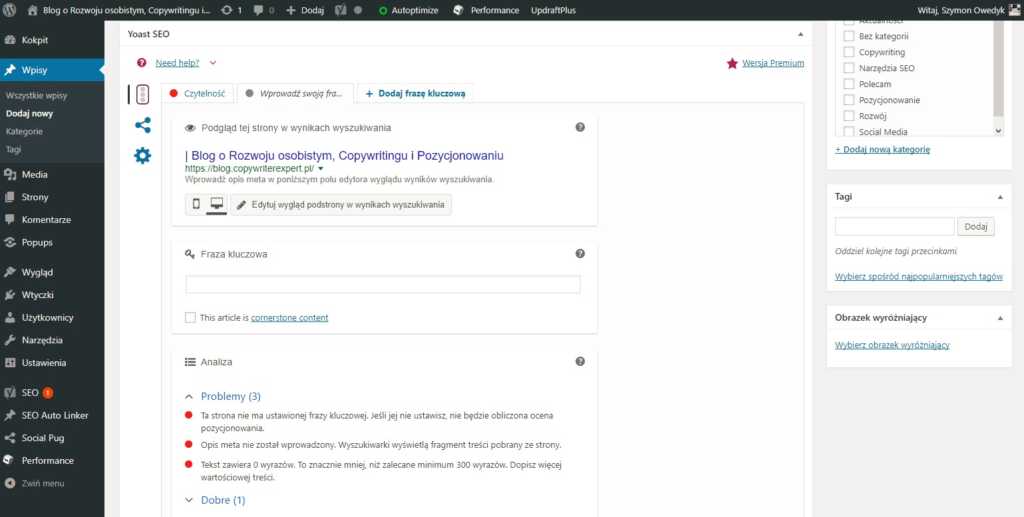
Wykorzystaj do tego wtyczkę Yoast SEO. Dodając nowy artykuł masz możliwość ustalić główną frazę kluczową. Po jej wpisaniu otrzymujesz cenne wskazówki, co uczynić, aby ta fraza bądź słowa kluczowe była dobrze podkreślone w artykule.
Często spotykane wskazówki od Yoast SEO:
- fraza lub słowo kluczowe w 1 akapicie, nagłówkach, tytułach obrazków
- fraza / słowo kluczowe w opisie meta artykułu. Klikamy więc w “Edytuj wygląd podstrony w wynikach wyszukiwania” i wpisujemy odpowiedni tytuł i opis meta.
- odpowiednia ilość powtórzenia frazy / słowa kluczowego
Dąż do uzyskania takiego wyniku:
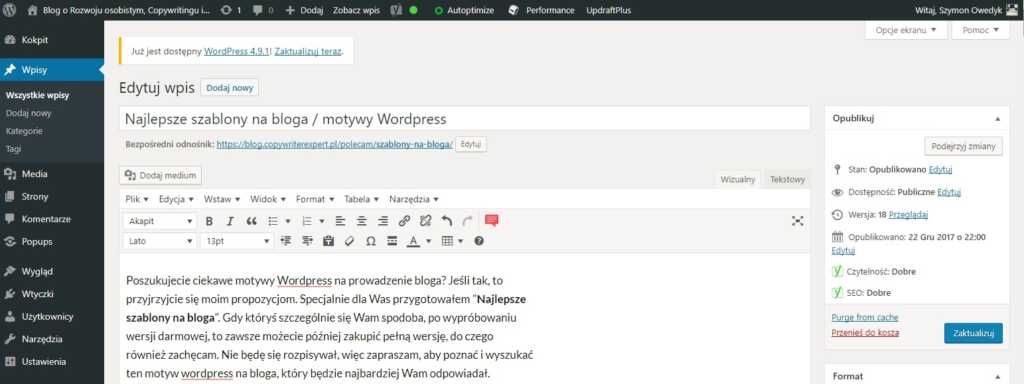
Widzisz, jak wtyczka Yoast SEO po prawej stronie informuje, że “Czytelność wpisu” jest dobra i podobnie ustawienia “SEO” są również dobre. Taki rezultat to gwarancja, że wpis będzie pozytywnie odebrany przez wyszukiwarkę Google i przyczyni się do skutecznego pozycjonowania bloga.
XIII. Publikuj wpisy bloga w social media
Wykorzystaj takie media społecznościowe, jak Facebook, Twitter, Linkedin, Instagram, Pinterest i wiele innych. Dodatkowo uwzględnij cenne narzędzie, które pozwoli Ci zadbać o automatyczną publikację wszystkich nowych wpisów na blogu. Jednym z moich nowych i ulubionych narzędzi jest Later, dawniej Publbox czy HootSuite.
Udało Ci się założyć Bloga WordPress na własnej domenie i hostingu.
Dowiedziałeś się, jak w pełni o niego zadbać. A może masz pewne problemy bądź pytania? Podziel się nimi w komentarzu 🙂
Wiesz, jak założyć bloga na WordPressie Krok po kroku w panelu DirectAdmin czy na serwerze krok po kroku. A jeśli chcesz jeszcze bardziej poznać WordPress i możliwości budowy tam własnego bloga i strony internetowej to zapraszam do kursu online “Ogarnij WordPress i tworzenie stron www“. Dodatkowo może Cię zainteresować mój drugi popularny kurs “Ogarnij Pozycjonowanie stron www i SEO“!
Jak założyć bloga na telefonie?
Telefon to narzędzie, z którego chętnie korzystamy. Wielu z nas nie może się rozstać bez swojego smartfona. I dlatego zastanawiamy się czy i na telefonie możemy założyć szybko bloga. Okazuje się, że tak. Szczególnie, gdy takiego bloga zakładamy na darmowych platformach blogowych, jak Blogger.com czy WordPress.com. Tam stworzenie bloga nie powinno nam sprawić żadnych trudności.
Gdybyśmy jednak już chcieli przejść przez etap tworzenia bloga na własnej domenie, hostingu, to tutaj polecam wszystkim się zająć na komputerze. Pójdzie nam znacznie szybciej, bez żadnych nerwów.
Jak założyć bloga na Instagramie?
Nie masz możliwość założenia bloga na Instagramie, który przypominał by mój blog czy jakikolwiek inny, bogaty w rozbudowane artykuły, poradniki i tak dalej. Natomiast na Instagramie można założyć konto, którego prowadzenie traktujesz, jak zarządzanie blogiem. Dlaczego? Ponieważ na Instagramie także dzielisz się pewną wartością z innymi.
To ciekawe zdjęcia, cytaty, historie. Można pisać na Instagramie dłuższe posty, ale już rozbudowane artykuły nie są tam mile widziane, ponieważ nie udaje się ich właściwie formatować.
Dodatkowo koniecznie należy tam tworzyć odpowiednią tablicę Instagrama. To na niej powinno pojawić się: ciekawe zdjęcie profilowe, opis bio z linkiem do naszej strony www / bloga, zdjęcia, filmy. Dbając o takie podstawy i dalszy rozwój swojego Instagrama, można docierać do jeszcze większej społeczności. A gdy masz pewną stronę www, bloga czy sklep internetowy, to na Instagramie uda Ci się go skutecznie promować. Jak to może dokładnie wyglądać ukazuje w artykule “Jak wypromować się na Instagramie?“.
Jak założyć Fanpage bloga na Facebooku?
Aktualnie w Polsce wiele osób jest właścicielem swojego bloga, na którym dzieli się swoimi przemyśleniami, wskazówkami i tak dalej. Świetnym przykładem jest ten blog, z którego właśnie korzystasz. W ramach promocji każdy właściciel bloga, i nie tylko, powinien pomyśleć o założeniu Fanpage na Facebooku. To specjalna strona na FB, która będzie dotyczyła tematyki naszego bloga i go skutecznie promowała. Jak odbywa się założenie Fanpage bloga na Facebooku krok po kroku? To bardzo proste, co ukazuje poniższy film, który trwa powyżej 1 minuty 🙂
Jeśli już posiadasz taki Fanpage na FB, to musisz go jeszcze skutecznie reklamować. W jaki sposób? Zajrzyj do artykułu “Jak promować stronę na FB? Promocja na Facebooku“.
Jak założyć bloga na FB?
Facebook to jedno z najpopularniejszych na świecie, także w Polsce, mediów społecznościowych. Zapewne i my posiadamy tam konto, kontaktujemy się ze znajomymi, obserwujemy ich, a zarazem rozwijamy się na różne sposoby. To wszystko zapewnia nam FB. Ale nie tylko. Na Facebooku można również założyć bloga. W jaki sposób?
Po prostu tworzymy Fanpage czyli stronę na Facebooku, a następnie regularnie wrzucamy tam swoje posty. Nie muszą być one krótkie, ale również dłuższe. Czyni tak wiele gwiazd, które posiadają bardzo popularne kanały Social Media, także swoje strony Fanpage. Na nich starają się dzielić cennymi artykułami, które są później wyświetlane przez tysiące odbiorców. I Ty możesz sobie pozwolić na coś takiego. Dodatkowo aktualnie jest opcja ciekawego formatowania wpisów, zastosowania nagłówki, pogrubienia, kursywy, punktowania, listowania i wielu innych opcji. Dzięki temu tekst wygląda znacznie ciekawiej. I jest lepiej odbierany przez czytelników, jak i sam FB, który taki post znacznie lepiej promuje.
Jeśli więc chcesz założyć bloga na FB, to koniecznie zajrzyj powyżej do instrukcji zakładania Fanpage na Facebooku!
Jak założyć swojego własnego bloga i zarabiać?
Wyjaśniłem Ci już, jak możesz założyć swojego własnego bloga na swojej domenie i hostingu. A także na takich platformach, jak WordPress.com czy Blogger.com. Dodatkowo możesz prowadzić bloga na pewnych kanałach social media, na przykład na Facebooku jako Fanpage czy na Instagramie.
Jak założyć bloga kulinarnego?
Interesujesz się kuchnia, przepisami, gotowaniem? Posiadasz doświadczenie, którym możesz się podzielić z innymi. A może nawet na tym zarobisz? Wystarczy, że założysz bloga kulinarnego. Możesz jednak mieć obawy, jak to zrobić. Już w tym artykule dowiadujesz się, jak założyć bloga w różnych miejscach. Wykorzystaj więc jedną z tych opcji(choć najbardziej polecam tutaj blog kulinarny na własnej domenie i hostingu).
Twoje następne zadanie polega na tym, aby utworzyć takiego bloga i napisać pierwsze wpisy. Na przykład niech przedstawiają one Twoje najlepsze i sprawdzone przepisy kulinarne. Ukaż w nim wskazówki, co do przepisu, przygotowanie konkretnego dania, składniki. Przydadzą się tutaj także pewne zdjęcia. Możesz więc w domu przygotować powoli takie danie, robiąc pewne zdjęcia. I dzięki temu później udaje Ci się przygotować profesjonalny wpis na blog, z wartościową treścią i zdjęciami. Ale to nie wszystko. Możesz również stworzyć z czasem kanał na YouTube. I tam wrzucać filmy pokazujące, jak krok po kroku przygotowujesz pewne danie. Później ten film możesz wrzucać do środka swoich artykułów na blogu kulinarnym. Część czytelników Twojego bloga skorzysta z samego artykułu, natomiast inni chętnie obejrzą wideo. To sprawi, że pozostaną na Twoim blogu jeszcze długiej, a przecież na tym powinno Ci zależeć.
Zawsze możesz podpatrzeć konkurencję w Polsce i na świecie. Wystarczy, że wpiszesz w Google hasła typu: “najlepszy blog kulinarny”, “the best blog with the recipes”, “the best culinary blog”, “blog z przepisami”. Dzięki temu zobaczysz, jak oni działają i to pozwoli Ci jeszcze lepiej zacząć. Pamiętaj jednak, by być sobą, a nie kopiować drugich!
Jak założyć bloga modowego?
Tutaj zasada zakładania bloga modowego jest bardzo podobna, jak bloga kulinarnego. Musisz ustalić, jaką wybierasz opcję założenia bloga. Od razu polecam blog na własnej domenie i hostingu. Utwórz więc taki blog, a następnie możesz zaplanować w nim pierwsze wpisy. Niech dotyczą przywitania się na blogu, ukażą Ciebie jako pewnego specjalistę od mody. Dzięki temu przedstawisz się czytelnikom z dobrej strony. Na takim blogu postaraj się jak najszybciej o utworzenie newslettera, na który czytelnicy będą mogli się zapisać. To sprawi, że od razu gromadzisz listę mailingową i przyczyniasz się do rozwoju bloga. Jak taki newsletter przygotować wyjaśniam w artykule “Jak zrobić newsletter na blogu i stronie WWW?“.
Przypatrz się także konkurencji, aby nie popełniać pewnych błędów, lecz naśladować te dobre schematy. W Google możesz pisać: “najlepszy blog modowy” czy “the best fashion blog”. Bądź wiele innych podobnych haseł. Dzięki temu poznasz wyjątkowe blogi modowe, które pozwolą Ci lepiej dowiedzieć się, jak wystartować.
Jak założyć bloga? Podsumowanie
Znasz wiele sposobów na to, jak założyć bloga. Na przykład na własnej domenie i hostingu, na WordPress.com, na Blogger.com czy także w pewnych social media (Instagram, YouTube, Facebook itp.). Możliwe, że już posiadasz swojego bloga. Jeśli tak, to moje gratulacje. A jeśli teraz się w tym wysilasz, to życzę powodzenia.
“I zawsze pamiętaj, aby Twój blog miał konkretny cel!”
Mój blog ma na celu rozwiązywać różne problemy ludzi na temat SEO, WordPressa, Pracy Zdalnej, Biznesu online i Zarabiania przez Internet. Pomagam im przede wszystkim poprzez różne artykuły, poradniki, kanał na YouTube, Instagram, swoje kursy online i książki. Ustal więc swój cel blogowania i sposób, w jaki będziesz pomagał innym. Powodzenia!

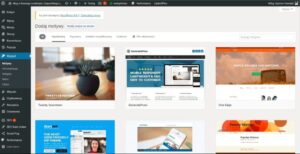
W obliczu ostatnich zmian algorytmu w Google przyda się informacja na temat optymalizacji szybkości bloga. U mnie dość mocno przyspieszyło po instalacji i konfiguracji wtyczki Asset CleanUp. Można za jej pomocą wyłączyć wiele zbędnych plików css oraz JS. Jednak wynik minimum 90% bywa bardzo trudny do uzyskania. No chyba że na Gutenbergu.
Witaj. Ciekawa propozycja, ta nowa wtyczka. Może niedługo uda się ją potestować, więc wtedy damy znać. Co do ponad 90%, to zawsze jest możliwe do uzyskania, także na blogu, szczególnie jeśli stronę główną zrobi się jako stronę statyczną (a nie jako stronę z informacją o kilkunastu czy więcej wpisach z danego bloga). Pozdrawiamy 🙂
U mnie z indeksowaniem nie jest raczej najlepiej i widzę, że Bing indeksuje dużo lepiej niż Google. Lepiej to znaczy więcej treści. U mnie ruchu z Google praktycznie nie ma wcale. Google indeksuje tylko to co chce. Jak zatem użytkownik internetu ma znaleźć moje wpisy?
Witaj. Istota polega na skutecznej promocji swojej treści, przez różne działania SEO i odpowiednią reklamę. Świetnie to wykazujemy w naszym kursie o SEO, jego najlepsza oferta w zakładce sklep.
Bardzo fajny wpis. WordPress ma teraz prawie 40% rynku i dość szeroką społeczność. Na plus na pewno ogromna ilość pluginów które ma.
Zgadza się, choć WordPress na tą chwilę ma znacznie więcej, niż 40% rynku, ale ten temat może poruszę w osobnym artykule 🙂
Mam pytanie – zainstalowałem wordpressa i przeszedłem do zmiany motywu. Na początku wybrałem jeden z dostępnych, ale później go zmieniłem. Problem w tym, że kiedy klikam w panelu wordpressa “Odwiedź witrynę”, wtedy pokazuje mi jako strona startowa ten stary motyw, a dopiero po kliknięciu w jeden z odnośników menu pojawia się mi motyw, który wybrałem w drugiej kolejności. Czy ktoś wie, jak to naprawić?
Witaj Adrian. Prawdopodobnie musisz odświeżyć stronę www bądź wyczyścić pamięć przeglądarki. W tym wszystkim pomaga zainstalowanie wtyczki W3C Total Cache bądź innej tego typu. Powodzenia!
Witam! Tu anana
Kontaktuję się w ten sposób, bo nie bardzo wiem, gdzie miałabym to napisać. Odkąd odkryłam Twój blog i kanał na YouTube, ciągle szukam tam informacji i chłonę wszystko co przekazujesz. Zanim Cię znalazłam, przeszłam przez wiele takich stron. Niektóre wydawały mi się super, bo nie wiedziałam, że istnieją lepsze. Chociaż, nie ukrywam, że do innych też nieraz zaglądam. Czasem czegoś nie mogę znaleźć u Ciebie, a czasem chcę sprawdzić w innych źródłach, żeby jeszcze lepiej zrozumieć temat.
Chciałam, żebyś wiedział, że odwalasz kawał dobrej roboty, jestem zachwycona Twoją wiedzą i tym, w jaki sposób się nią dzielisz. Wiem, że takie słowa dodają skrzydeł i motywują do dalszej pracy. Sprawiają, że wiesz, że jesteś komuś potrzebny. Sam pisałeś “gdyby cokolwiek przeczytanego na tym blogu okazało się wartościowe, to POWIEDZ mi o tym bądź podziel się o tym pozostawiając komentarz na blogu”. Wszyscy potrzebują motywacji – ja również 🙂 i znacznie łatwiej będzie mi zabrać się do stworzenia kolejnego artykułu mając świadomość, że Tobie również się to przydaje.
Jeśli mam się do czegoś doczepić, to tylko do jednego: Twój blog i kanał są ZA CIEKAWE i zdarza się, że więcej czasu spędzam tam, niż na swoim blogu. Bywa, że czegoś u Ciebie szukam, a przy okazji znajduję inne ciekawe informacje… i przepadam. Zaczęłam robić listę, rzeczy do poprawienia… i ona się wydłuża. Na pewno spędzę u Ciebie jeszcze wiele długich chwil.
Dlaczego właśnie teraz Ci słodzę? Po pierwsze, kiedyś trzeba, bo na to zasługujesz. Po drugie, bo 25 września, minęło pół roku, jak prowadzę swój blog. Jest to mój mały sukces, z którego jestem dumna 🙂
Witaj Ana i dzięki za Twój komentarz. Dodajesz motywacji do dalszej pracy nad blogiem i kursami. Pozdrawiamy 🙂
Szymon, bardzo fajny wpis! Brawo za programowanie WP i szerzenie prawdy na jego temat, a nie mitów 👏 pozdrawiam
Dzięki wielkie Paweł. I tobie również życzymy powodzenia w realizacji swoich projektów biznesowych 🙂
Zgadzam się z Hauerpower w 100%
Sama mam blog postawiony na własnej domenie, na własnym hostingu i też na WordPress 🙂 Instalacja zajęła chwilkę popróbowalam sobie różnych opcji i zaczęłam blogowanie. Jeśli chodzi o bloga to powinniśmy wybrać tani i dobry hosting. Skupiam się na blogowaniu w tematyce ekologii.
To super, właśnie o to w tym blogowaniu chodzi, aby jak najlepiej zacząć. Aktualnie przygotowujemy nowe kursy online o pracy zdalnej i freelancingu, więc niedługo będzie o nich głośno 🙂
Świetny wpis – ja wychodzę jedna z założenia, że na dłuższą metę korzystanie z platform jest męczące, dlatego najlepiej od początku warto budować swoją markę pod własną domeną (blogspot teoretycznie to umożliwia, ale nigdy nie wiadomo, kiedy nasz blog zostanie usunięty – niestety, mi kilka razy się to zrobiło, a regalaminu zapewniam, że nie łamałem).
Zgadza się, na pewno tak jest bezpieczniej, ale tylko wtedy, gdy zadbamy o pewne działania na własnym blogu, jak robienie kopii bazy danych i plików (backup) oraz inne działania. Na początku blogowania nie każdy jest w stanie to ogarnąć i dlatego lepiej, aby przez 1 miesiąc czy dłużej zdecydował się na platformę typu blogspot czy wordpress.com. Później, gdy rozwinie skrzydła, to poradzi sobie z założeniem bloga na własnym hostingu i domenie.
Długi, ale wyczerpujący wpis. Właśnie czegoś takiego szukałam 🙂
Wydawało mi się, że znam WordPressa, ale po przeczytaniu Twojego wpisu, stwierdziłam, że muszę się jeszcze troszkę pouczyć 🙂
Cieszymy się. My w wielu kwestiach musimy się nadal uczyć, więc pamiętaj Kinga, że nie jesteś sama 🙂
WordPress.com ma tę zaletę, że jeśli zdecydujemy się na niezależność (własny hosting, domena), to wszystko możemy ładnie przenieść
Zgadza się 🙂